如何在特定位置手动插入分页符对文档进行分页呢?
1、打开需要处理的文档,将插人点光标放置到需要分页的位置。在功能区的“页 面布局”选项卡中单击“页面设置”组中的“插人分页符和分节符”按钮,在打开的下拉列表中选择“分页符”选项,如图1所示。此时,文档将从插人点光标处插人分页符,同时完成分页,如图2所示。
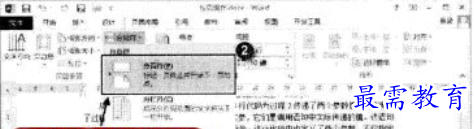
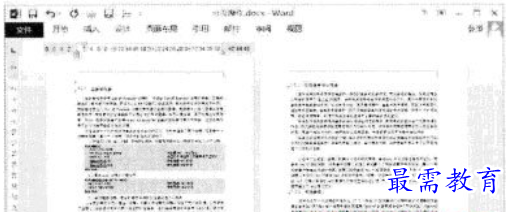
2、打开“开始”选项卡,在“段落”组中单击“段落”按钮,如图3所示。打开“段落”对话框,在“换行和分页”选项 卡的“分页”栏中勾选相应的复选框,对分页时段落的处理方式进行设置,如图4所示。
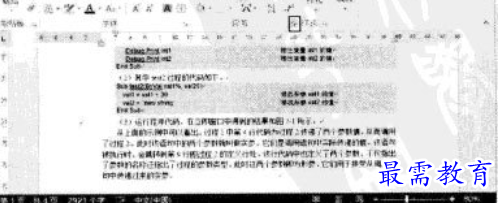

提示:在“换页和分页”选项卡中勾 选“段前分页”复选框,可以在段落前指定分页。如果勾选“段中不分页”复选框,文档将会按照段落的起止来分页,以避免同一段落放在2个页面上的情况。如果勾选“与下段同页”复选框,则可以使前后两个关联密切的段落放在同一页中。如果勾选“孤行控制”复选框,则会在页面的顶部或底部至少放置段落 的两行。
继续查找其他问题的答案?
-
Word 2019如何转换为PowerPoint?(视频讲解)
2021-01-258次播放
-
PowerPoint 2019如何为切换效果添加声音?(视频讲解)
2021-01-232次播放
-
PowerPoint 2019如何设置切换效果的属性?(视频讲解)
2021-01-232次播放
-
PowerPoint 2019如何为幻灯片添加切换效果?(视频讲解)
2021-01-230次播放
-
2021-01-199次播放
-
2021-01-193次播放
-
2021-01-192次播放
-
2021-01-191次播放
-
2021-01-1912次播放
-
2021-01-196次播放
 办公软件操作精英——周黎明
办公软件操作精英——周黎明
 湘公网安备:43011102000856号
湘公网安备:43011102000856号 

点击加载更多评论>>